1、首先在Excel2019编辑区域找到要编辑的图表。

2、右键点击图表,在弹出的菜单中选择设置图表区域格式的菜单项。

3、接着在打开的菜单中点击边框的设置项。

4、接着在打开的设置菜单中找到圆角的设置项。

5、点击勾选该设置项前面的复选框。

6、这时可以看到当前的图表已经设置圆角边框了。
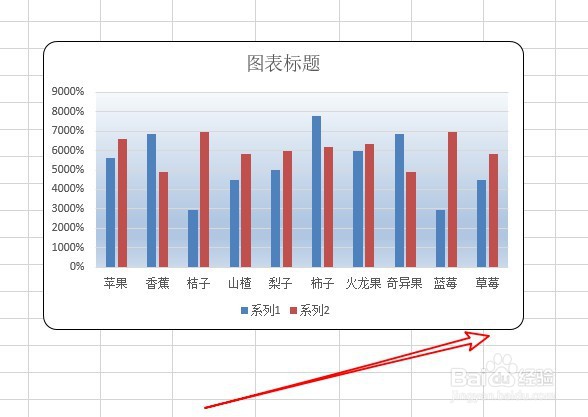
7、总结:1、首先在Excel2019编辑区域找到要编辑的图表。2、右键点击图表,在弹出的菜单中选择设置图表区域格式的菜单项。泌驾台佐3、接着在打开的菜单中点击边框的设置项。4、接着在打开的设置菜单中找到圆角的设置项。5、点击勾选该设置项前面的复选框。6、这时可以看到当前的图表已经设置圆角边框了。
